Раздел: Документация
0 ... 117 118 119 120 121 122 123 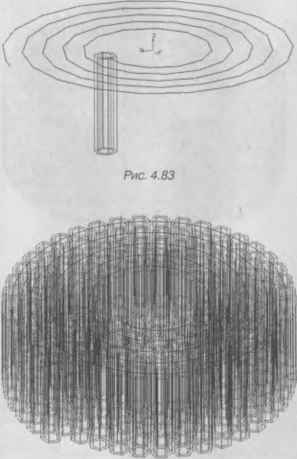 Рис. 4 84 На инструментальной панели нажать две кнопки: Ч1олутоновое) и (Полутоновое с каркасом). Установите ориентацию Изометрия YZX и скройте отрисовку спирали (рис. 4.85). . После выполнения команды Скрыть (отрисовку спирали) на экране часто спираль остается. Чтобы окончательно ее убрать, достаточно просто щелкнуть мышью в любом месте рабочего поля окна и подвигать модель. Время, затрачиваемое на расчет модели, включающей 144 шестигранные трубки (см. рис. 4.82), для процессора Intel Pentium 4 с частотой 2,8 ГГц составляет около 7 с. Для 288 трубок - 14 с. Однако редактирование нескольких параметров одновременно может занять несколько минут. Так, например, увеличение числа витков с 5 до 10, конечного диаметра с 30 до 60 и числа шестигранных 2Г  Рис. 4.85 трубок со 144 до 566 (эта модель представлена на рис. 4.86) увеличивает время расчета до 4 минут. Поэтому при подобном проектировании необходимо учитывать ресурсные возможности своего компьютера. Дерево построения рассмотренных моделей показано нарис. 4.87. 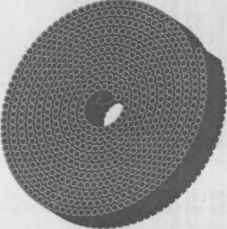
4.86 Как видно из Дерева построения, на выполнение этих моделей понадобилось всего три операции и два эскиза. 4.4.4. Построение поверхности вращения спирали С помощью вращения плоской спирали вокруг заданной оси можно создавать очень сложные поверхности при минимальном количестве используемых команд. Построение поверхности вращения спирали можно осуществить как с помощью кинематической операции, так и операции вращения. Рассмотрим алгоритм построения поверхности вращения спирали с помощью кинематической операции. Построение состоит из пяти этапов: 1.Создание конической пространственной спирали. 2.Получение плоской спирали путем проецирования на плоскость. 3.Задание формы траектории движения спирали (круг, эллипс либо любая друга форма). 4.Сечение заданной плоскостью полученной модели. 5.Обработка модели (удаление эскизов, плоскостей, повышение точности обработки и т. п.). Создание конической пространственной спирали. Выберите пункты меню: Создать Деталь Плоскость XY Операции Пространственные кривые Спираль коническая. На Панели свойств на вкладке Построение установите следующие опции: По числу витков и высоте, Число витков 5. На вкладке Диаметр в полях! и Диаметр2 установите соответственно значения 10 и 60. Нажмите кнопку Создать объект. Получение плоской спирали. В Дереве построения нажмите на пункт Плоскость XV, затем на Эскиз. На ившмкшпймите кнопку (Спроеци- ровать объект). В Дереве построения нажмите на строчку Спираль кониче-и отожмите кнопку Эскиз. Удалите начертание конической спирали: правой кнопкой щелкните в Дереве построения по строчке Спиральи в контекстном меню нажмите Скрыть. Установите ориентацикХУЖ. В Дереве построения нажмите на Плоскость ZX, затем на инструментальной панели - на кнопку Эскиз. Ввод формы траектории движения На Компактной панели нажмите кнопку (Эллипс) и введите координаты центра в поле Длина1 и Длина2 введите значение 3, в поле Угол - 0 и нажмите клавишу Enter. Отожмите кнопку .Эскиз. В Дереве построения щелкните мышью по маленькому знаку плюс напротив слов Спираль коническая: 1, затем - по кнопке ЭскизЕ Выберите ггункты меню: Опе-рапииОперапияКинематическая. На вкладке Тонкая стенка в списке Тип пост-роениятонкой стенки должно бытьустановлено Внугрь,вполе Толщина стенки - 2. Направьте курсор в любое место спирали и, когда он примет вищелкните мышью, затем направьте его на окружность диаметром 3 мм и, когда он примет аналогичный вид, также щелкните мышью. Система построит фантом поверхности вращения, зафиксируйте ее нажатием кнопки Создать объект (рис. 4.88). 0 ... 117 118 119 120 121 122 123 |












